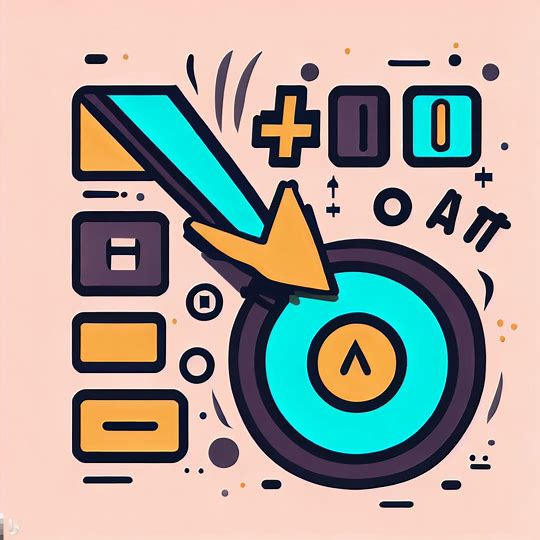
アルトキー Altキー: Altキーの機能とショートカットキー活用法
Altキーは、Microsoft Windowsコンピューターで最も頻繁に使用されるショートカットキーの1つです。しかし、多くのユーザーはAltキーのすべての機能を理解していない可能性があります。
本記事では、Altキーの機能やショートカットキーの活用法について詳しく解説します。
Altキーの機能
Altキーがもたらす機能は多岐にわたります。それらは以下の通りです。
- メニューの表示:プログラムで「Alt」を押すと、画面上部にメニューが表示されます。メニューの下には、メニュー項目ごとにアンダーラインが表示されています。Altとアンダーラインのキーを同時に押すことで、そのメニュー項目を選択できます。
- 絵文字の入力:Windows 10では、「Win」+「.」キーを押すことで、絵文字のパネルが表示されます。Altキーを押しながら、矢印キーで絵文字を選択し、Enterキーを押すことで、絵文字を簡単に入力できます。
- キーボードショートカット:Altキーを押すことで、さまざまなキーボードショートカットを利用できます。例えば、「Alt」+「F4」でウィンドウを閉じたり、「Alt」+「Tab」でアプリケーションの切り替えが行えます。
Altキーを活用したショートカットキーの活用法
以下に、Altキーを活用したショートカットキーを紹介します。
- Alt+F:ファイルメニューを表示
- Alt+E:編集メニューを表示
- Alt+V:表示メニューを表示
- Alt+D:アドレスバーにカーソルを移動
- Alt+Enter:リンクを新規タブで開く
- Alt+Space:ウィンドウのシステムメニューを表示
- Alt+Tab:アプリケーションの切り替え
これらのショートカットキーを活用することで、作業効率が大幅に向上します。
まとめ
Altキーは、Windowsコンピューターで最も頻繁に使用されるショートカットキーの1つです。本記事では、Altキーの機能やショートカットキーの活用法を詳しく解説しました。
これらの情報を活用することで、よりスマートなWindows使用を実現できます。ぜひ、今日からAltキーを活用して、作業効率をアップさせましょう!
参考記事
合わせて読みたい
【Google Chrome】右クリックで翻訳がでなくなった時の対策方法の決定版


